5 Lite kända sätt att felsöka HP styrplattan
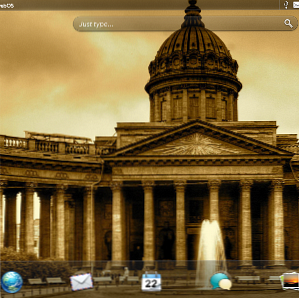
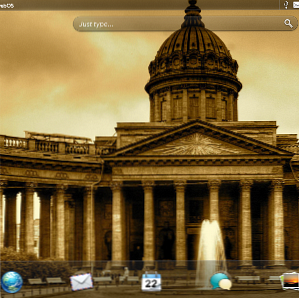 Medan det kanske inte är lika populärt som iPad, har det föreslagits nyligen att det finns fler appar till HP TouchPad än att det finns tabletoptimerade appar för Android. Med HPs brandförsäljning av dess skiffer som resulterar i att knappt en miljon enheter säljs för en bråkdel av deras föreslagna försäljningspris under andra halvåret 2012 är emellertid det faktum kvar att det finns många användare ute och njuter av den tilltalande webOS och enhetens funktionalitet (komplett med en 1,2 GHz dual core CPU, 1 GB RAM och minst 16 GB lagring).
Medan det kanske inte är lika populärt som iPad, har det föreslagits nyligen att det finns fler appar till HP TouchPad än att det finns tabletoptimerade appar för Android. Med HPs brandförsäljning av dess skiffer som resulterar i att knappt en miljon enheter säljs för en bråkdel av deras föreslagna försäljningspris under andra halvåret 2012 är emellertid det faktum kvar att det finns många användare ute och njuter av den tilltalande webOS och enhetens funktionalitet (komplett med en 1,2 GHz dual core CPU, 1 GB RAM och minst 16 GB lagring).
Liksom alla delar av hårdvaran finns det dock enstaka problem med HP TouchPad. Det här kan bero på att du kör en applikation som kräver för mycket RAM, eller det kan bero på att din surfplattform är liten. Alternativt kan allt som behövs vara en uppdatering till den senaste versionen av webOS.
Kassera applikationer
Det uppenbara sättet att hantera prestandafrågor är att kasta bort de appar som körs. Med stor sannolikhet att problemet är relaterat till en viss webbsida i din webbläsare eller kanske en applikation för spel eller sociala nätverk, är det här de saker som du bör fokusera på att stänga först och främst (stängning av e-post rekommenderas också).
Att stänga en app är ett enkelt fall med att trycka på mittknappen, visa programmen i kortvy och sedan svepa uppåt till “kasta” appen från skrivbordet och stänger därmed den.
Med release av webOS 3.0.5 kommer en ny metod för att stänga appar. Vissa program fortsätter att gå när de stängs på vanligt sätt, vilket ofta krävs av operativsystemet att köra i bakgrunden (ett exempel kan vara e-postappen). En ny slanghotseffekt - där appen dras ner och släpps för att skickas att flyga från skrivbordet - rekommenderas i detta fall och är utformad för att helt stänga appar.
Starta om styrplattan
Om stängning av dina appar inte hjälper, bör du starta om enheten. Detta görs vanligtvis genom att hålla strömbrytaren längst upp till höger på tabletten och vänta på att stänga av knappen som ska visas.

Men denna metod fungerar inte alltid, i vilket fall måste du hålla mittknappen och strömbrytaren ihop, tvinga en avstängning.
Om du vill starta om surfplattan är det normalt att du håller strömbrytaren ett ögonblick, men det verkar inte ibland. Om du upptäcker att du inte kan starta din HP TouchPad så länge den är fulladdat (se nedan) är det bästa alternativet att upprepa kombinationen för center + strömbrytare enligt beskrivningen. Så snart du ser HP-symbolet på skärmen, bör din styrplatta starta.
Uppladdning av din WebOS Tablet
Det är inte oerhört för problem som rör dålig prestanda som orsakas av ett lågt batteri. I situationer som detta är det enkla svaret att ladda din surfplatta.
Men hur kan du göra det mest effektivt?
Svaret är att ignorera din dator eller Touchstone docka och anslut styrplattan direkt till elnätet via USB-kabeln och adaptern. En direktanslutning laddar din enhet snabbare; Dessutom, om du har problem med att starta på grund av ett lågt batteri så ansluts på det här sättet “vakna” din tablett nästan omedelbart.
Running Diagnostic Checks
Om ingen av ovanstående visar sig vara användbar för att lösa dina nuvarande prestanda, är det förmodligen dags att köra diagnostik.

Börja med att öppna startprogrammet, byta till inställningar och välja Enhetsinformation. På programmenyn (högst upp till vänster) välj Diagnostik och använd Interaktiv möjlighet att kolla Kraft.

Du borde köra alla fyra av de visade testerna genom att klicka på Start fortsätt och följ de steg som visas (vanligtvis med anslutning och urkoppling av din USB-kabel). När du är klar ska du upptäcka att eventuella problem är korrigerade.
Andra diagnostiska kontroller kan också användas, även om dessa inte normalt hjälper till med prestandafrågor.
Uppdatering av appar och ominstallation av WebOS
Inte alla problem kan lösas genom att stänga appar och starta om din maskin självklart. I det osannolika fallet att du fortfarande upplever långsam, långsam prestanda på din HP TouchPad, är svaret att antingen leta efter uppdateringar eller installera om webOS.
De första uppdateringarna du bör kontrollera är apps; Det kan vara att en viss app orsakar ett känt problem på din styrplatta, så hantera detta genom att öppna Startprogram> Inställningar> Programhanterare och nedladdning av uppdateringar.

Om detta inte löser problemet, kontrollera efter uppdateringar av operativsystemet via Startprogram> Inställningar> Systemuppdateringar. Eventuella uppdateringar som du hittar här laddas ner till din surfplatta.
Kunde din styrplatta kräva en ominstallation av webOS? Om ingen av ovanstående lösningar har hjälpt då är svaret på det här förmodligen “ja”. För att utföra detta steg, öppna först webbläsaren på din dator eller bärbar dator och öppna http://hpwebos.com/account. Härifrån, välj Enhetsalternativ> Hämta webOS Doctor, Installera Java om det behövs.
Innan du gör något annat måste du säkerhetskopiera dina data. Gör detta genom att välja Startprogram> Inställningar> Säkerhetskopiering> Säkerhetskopiera nu. När det här har slutförts byter du pekplattan till USB-uppdateringsläget genom att ansluta surfplattan till nätladdaren och anslut den till ditt eluttag. I Launcher, öppna Inställningar> Enhetsinfo> Återställ alternativ> Stäng av. När din tablet stänger håller du volymen uppåtknappen, som ligger på högra sidan av enheten (precis runt hörnet från strömbrytaren).
När du håller volymknappen ansluter du styrplattan till datorn och släpper volymen uppåt när den stora USB-ikonen visas. Med din surfplatta i USB-uppdateringsläge är du redo att fortsätta.
Du kommer då att behöva Ladda ner webOS Doctor och kör det, följ anvisningarna för att uppdatera din HP TouchPad.
Slutsats
Det är uppenbart att det finns flera steg som anges här och det rekommenderas att du försöker dem i den ordning de presenteras. Om du installerar om webOS kan det ta mycket längre tid än att helt enkelt använda slangprocessen för att stänga program så det går inte att göra det förrän du har uteslutit andra problem.
Utforska mer om: Web OS.


